QL-800
FAQ & Fehlerbehebung |

QL-800
Datum: 23.10.2023 Kennnummer: faqp00001509_006
Druckertreiber und Software deinstallieren
> Druckertreiber deinstallieren.
> Druckersoftware deinstallieren
Druckertreiber deinstallieren
Für Windows
-
Vergewissern Sie sich, dass der Drucker ausgeschaltet ist.
-
Öffnen Sie das "Geräte und Drucker" Fenster. (Um zu erfahren wie Sie das Fenster Geräte und Drucker" öffnen, klicken sie hier”.)
-
Wählen Sie Brother [Modellname] und klicken Sie auf Gerät entfernen, oder klicken Sie mit der rechten Maustaste auf das Symbol und klicken Sie auf Gerät entfernen. Wenn eine Meldung der Benutzerkontensteuerung angezeigt wird, geben Sie das Passwort ein, und klicken Sie dann auf Ja.
-
Wählen Sie im Fenster Geräte und Drucker die Option Fax oder Microsoft XPS Document Writer aus, und klicken Sie dann auf die Druckserver Eigenschaften, die in der Menüleiste angezeigt werden.
-
Klicken Sie auf die Registerkarte Treiber, und klicken Sie dann auf Treibereinstellungen ändern. Wenn eine Meldung der Benutzerkontensteuerung angezeigt wird, geben Sie das Passwort ein, und klicken Sie dann auf Ja. Wählen Sie Brother [Modellname] aus, und klicken Sie dann auf Entfernen....
-
Wählen Sie Treiber und Treiberpaket entfernen, und klicken Sie dann auf OK. Folgen Sie den Anweisungen auf dem Bildschirm.
-
Schliessen Sie das Fenster Druckserver Eigenschaften.
Der Druckertreiber wurde deinstalliert.Sie können Druckertreiber normalerweise mit den oben beschriebenen Schritten deinstallieren, aber wenn Sie aufgrund einer fehlgeschlagenen Installation alle Druckertreiberinformationen löschen müssen, verwenden Sie das Druckertreiber Informations Rücksetzungs Tool. (Gehen Sie zum Abschnitt [Downloads] auf dieser Website, um das Druckertreiber Informations Rücksetzungs Tool herunterzuladen.)
Für Mac
-
Vergewissern Sie sich, dass der Drucker ausgeschaltet ist.
-
Klicken Sie auf Apple-Menü auswählen > Systemeinstellungen > Drucken & Scannen oder Drucker & Scanner.
-
Wählen Sie Brother [Modellname] aus.
-
macOS 13 oder höher:
Klicken Sie auf [Drucker entfernen...].
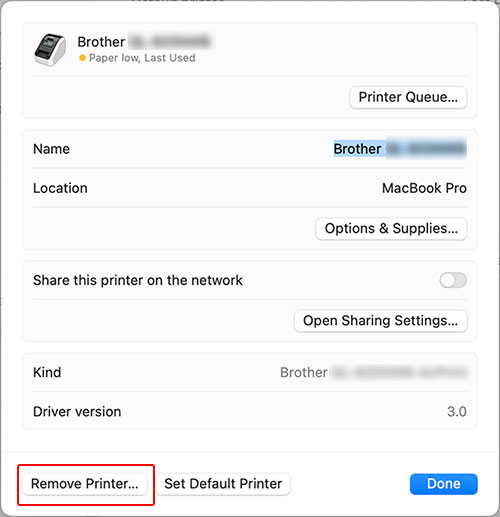
macOS 12 oder früher:
Klicken Sie auf die Schaltfläche " - ".
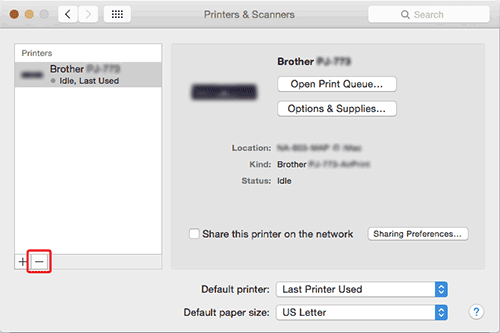
-
Klicken Sie auf Drucken & Scannen oder Drucker & Scanner.
Der Druckertreiber wurde deinstalliert.
Druckersoftware deinstallieren
Für Windows
Für P-touch Editor 5.x:
-
Gehen Sie zu Programme und Funktionen.
-
Für Windows 11
Startmenü > Alle Anwendungen > Windows Tools > Systemsteuerung > Programme > Programme und Funktionen
-
Für Windows 10 / Windows Server 2016 / Windows Server 2019
Startmenü > (Alle Anwendungen >) Windows-System > Systemsteuerung > Programme > Programme > Programme und Funktionen.
-
FürWindows 8.1 / Windows 8 / Windows Server 2012
Systemsteuerung > Programm > Programme und Funktionen
-
Für Windows 7 / Windows Vista / Windows Server 2008/2008 R2
Systemsteuerung > Programme > Programme > Programme und Funktionen
-
Für Windows 11
-
Wählen Sie Brother P-touch Editor 5.x und klicken Sie auf Deinstallieren.
-
Das Dialogfeld Programme und Funktionen wird angezeigt. Klicken Sie auf Ja. Wenn eine Meldung der Benutzerkontensteuerung angezeigt wird, geben Sie das Passwort ein, und klicken Sie dann auf Ja.
-
Die Deinstallation beginnt. Nachdem die Software von Ihrem Computer entfernt wurde, erscheint das Dialogfeld Maintenance abgeschlossen.
-
Schliessen Sie das Dialogfeld Programme und Funktionen.
Der P-touch Editor wurde deinstalliert.Das P-touch-Adressbuch und das Software-Benutzerhandbuch (PDF) können ebenfalls nach demselben Verfahren deinstalliert werden.
Für Mac
- Für die Durchführung der Deinstallation sind Administratorrechte erforderlich.
- Bevor Sie den Ordner löschen, speichern Sie ggf. alle Dateien im Ordner an einem anderen Ort.
Für P-touch Editor 5.2 oder neuer:
- Doppelklicken Sie auf dem Laufwerk, auf dem der P-touch Editor installiert ist, auf den Ordner Applications > löschen Sie den Ordner P-touch Editor. Der P-touch Editor wurde deinstalliert.
Für P-touch Editor 5.1/5.0:
-
Doppelklicken Sie auf dem Laufwerk, auf dem der P-touch Editor installiert ist, auf den Ordner Applications > Ordner P-touch Editor 5.1/5.0 > Ordner Uninstall P-touch > Befehl UninstallPtEditor.command.
-
Das Terminal Fenster erscheint, und dann beginnt die Deinstallation.
Wenn das Terminal Fenster nach einem Doppelklick auf den Befehl UninstallPtEditor.command nicht angezeigt wird, klicken Sie mit der rechten Maustaste (oder drücken Sie die Strg-Taste + Klicken) auf den Befehl UninstallPtEditor.command. Das Kontextmenü wird angezeigt. Öffnen Sie das Terminalfenster über das Kontextmenü.
-
Schliessen Sie das Fenster und doppelklicken Sie auf den Ordner Applications > löschen Sie den Ordner P-touch Editor 5.1/5.0.
Der P-touch Editor wurde deinstalliert.
QL-570, QL-700, QL-800, QL-810W/810Wc
Wenn Sie weitere Unterstützung benötigen, wenden Sie sich an den Brother-Kundendienst:
Rückmeldung zum Inhalt
Bitte beachten Sie, dass dieses Formular nur für Rückmeldungen verwendet wird.